"Freehand" se odnosi na korišćenje kursora za promenu resursa medija u prozoru pregleda u programu Clipchamp umesto da se oslanjate na početne postavke za izrezivanje ili pozicioniranje.
Pomoću alatke za izrezivanje slobodnom ruku možete da izrežete određene oblasti video zapisa, slika ili drugih vizuelnih resursa, a čak i da promenite odnos širina/visina tako što ćete prilagoditi uglove unutar oblasti pregleda. Ova funkcija za uređivanje vam pomaže da sa lakoćom držite fokalne tačke video zapisa u okviru.
Napomena: Snimci ekrana u ovom članku su iz lične verzije programa Clipchamp. Isti principi se primenjuju na Clipchamp za poslovne naloge.
Kako se koristi izrezivanje slobodnomhanom linijom u programu Clipchamp
1. korak: Kreiranje projekta ili otvaranje postojećeg projekta
Ako kreirate novi projekat za uređivanje video zapisa, dodajte medijske datoteke u biblioteku medija, a zatim počnite tako što ćete prevući i otpustiti stavke na vremensku osu.
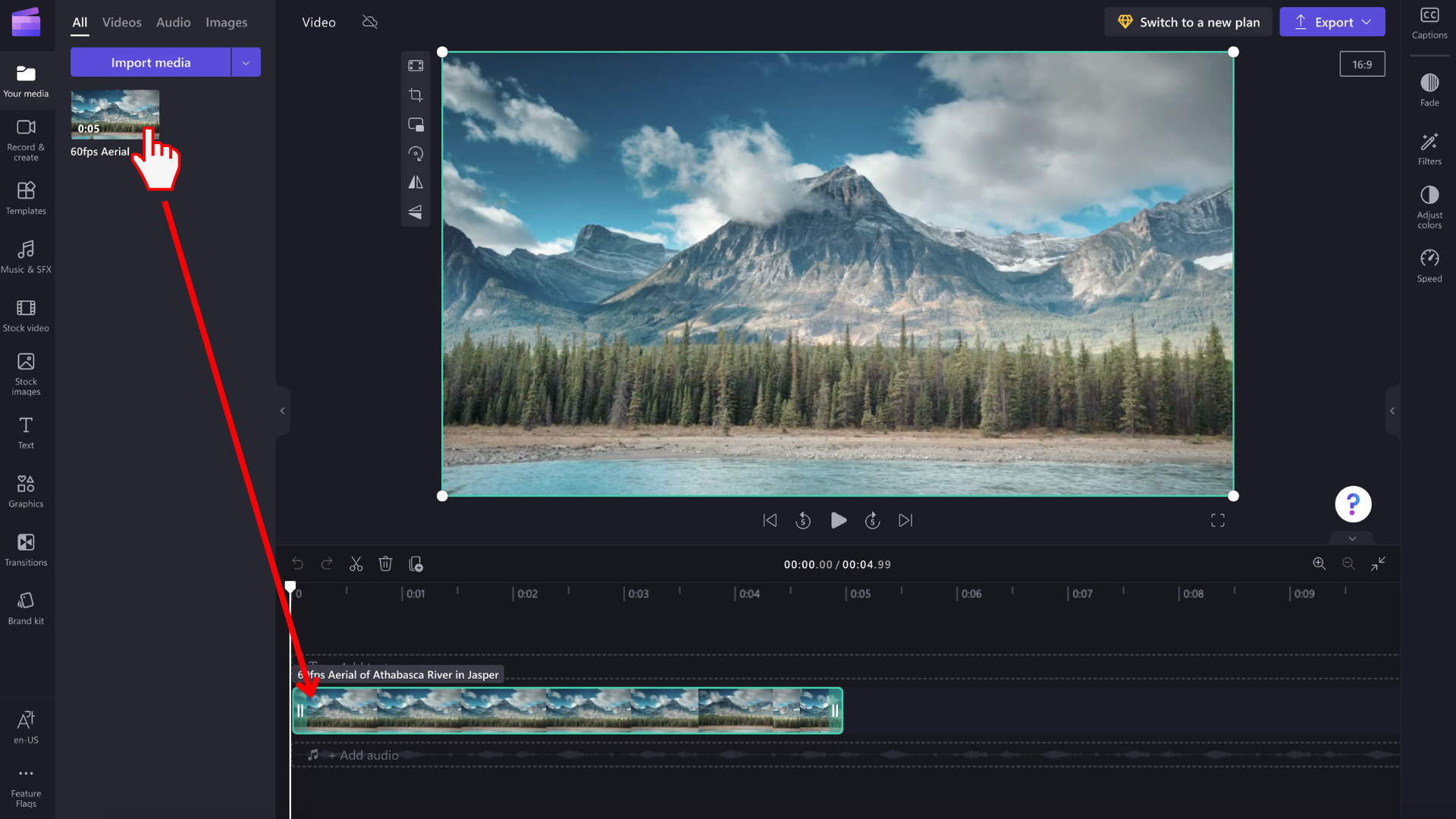
2. korak: Izaberite imovinu na vremenskoj osi
Izaberite klip na vremenskoj osi koju želite da izrežete slobodnomhaninom. Odabrano sredstvo će biti istaknuto na vremenskoj osi i u prozoru za pregled video zapisa kada se izabere.
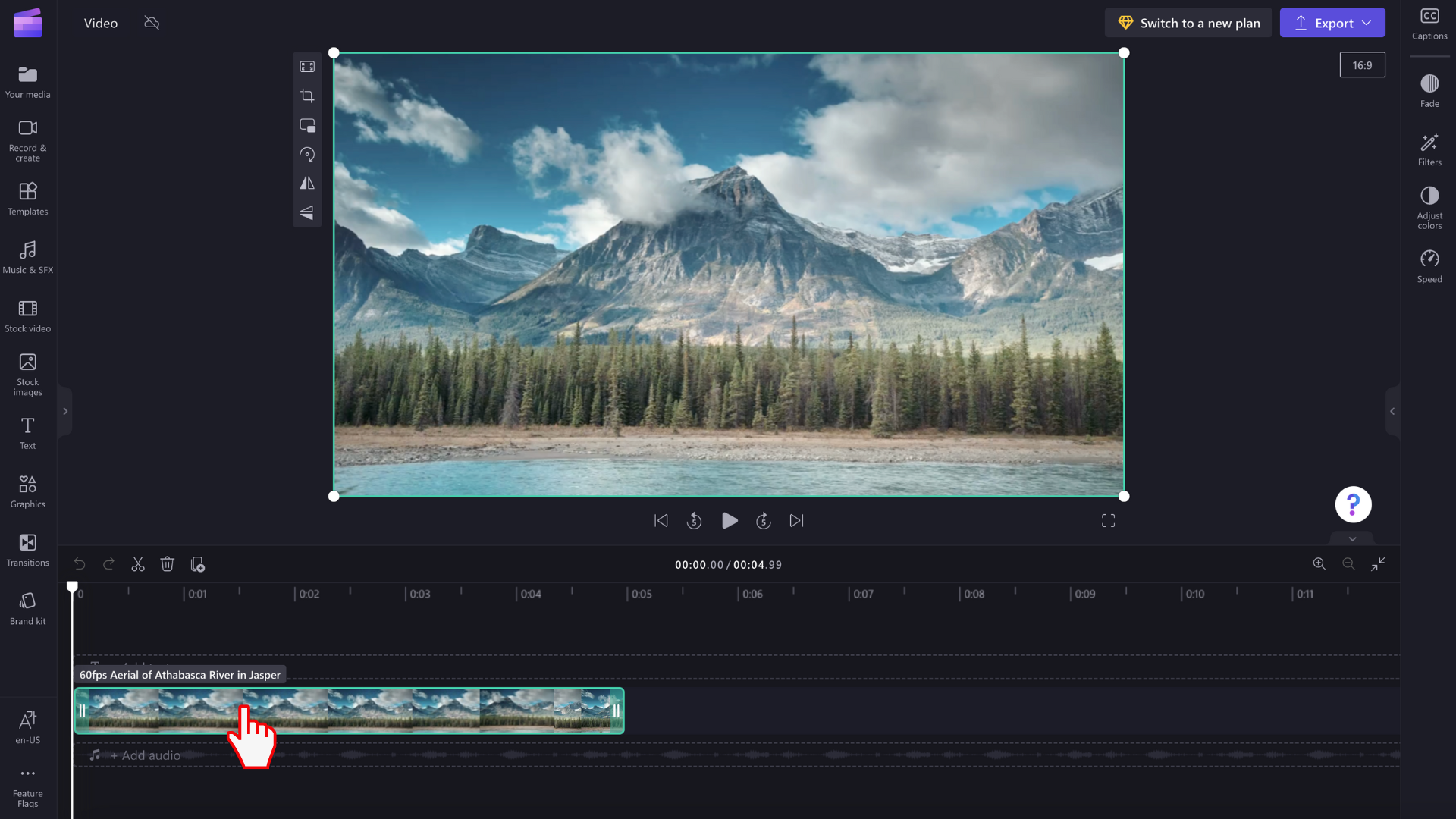
3. korak Kliknite na dugme "Izreži"
Pojaviće se plutajuća traka sa alatkama. Kliknite na dugme izreži .
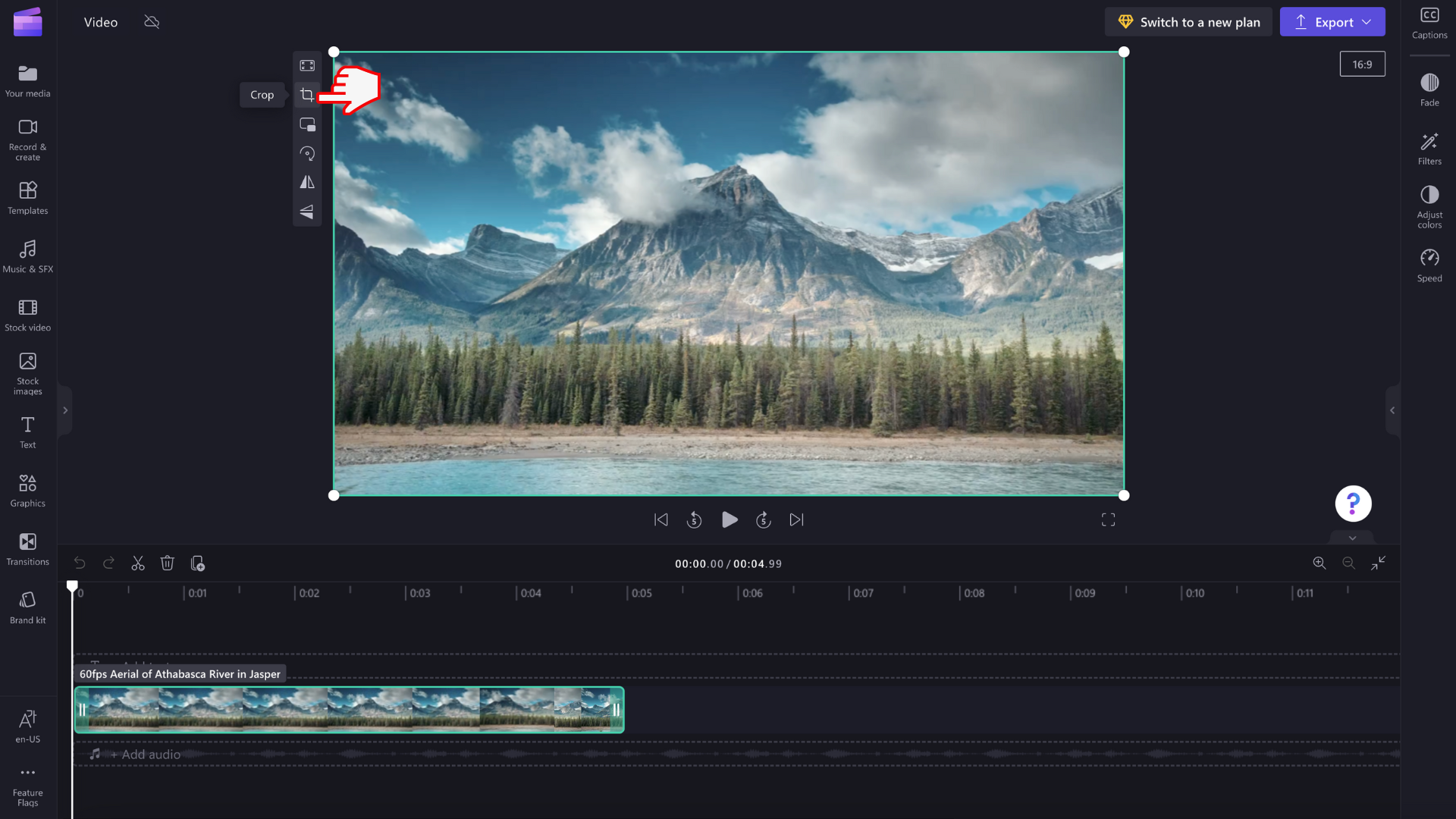
4. korak Izrežite resurse
Regulatori za izrezivanje će se pojaviti na uglovima i stranama pregleda video zapisa. Pomoću kursora prevucite regulatore za izrezivanje da biste slobodnomhano izrezili resurs. Možete da koristite regulatore za izrezivanje uglova ili bočne regulatore za izrezivanje da biste promenili veličinu i odnos širina/visina sredstva.
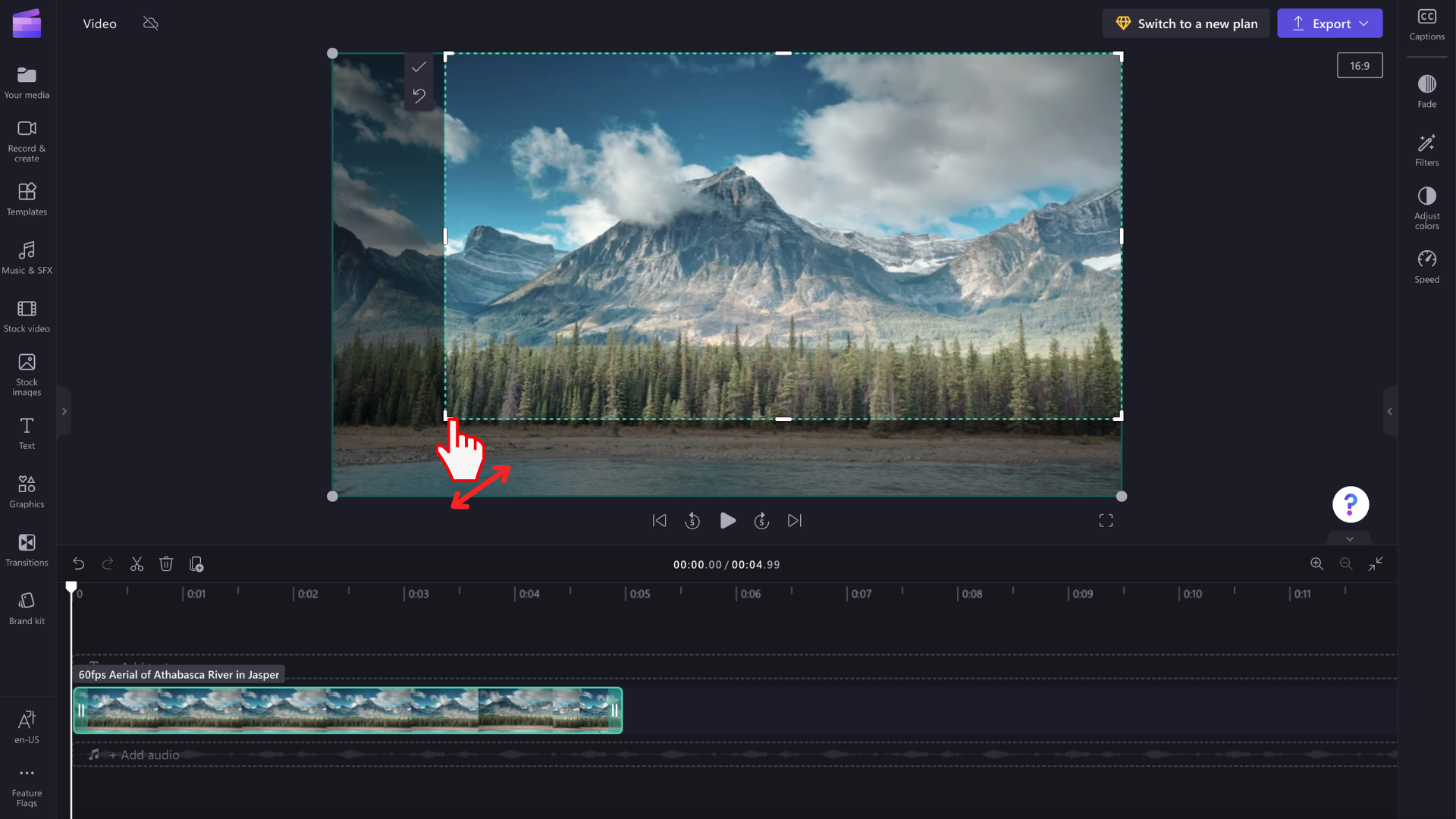
5. korak. Kliknite na dugme Gotovo ili Vrati se na originalno dugme
Kliknite na dugme Gotovo ako ste zadovoljni izrezivanim slobodnomhaninom. Promene se primenjuju samo na izabrano sredstvo na vremenskoj osi.
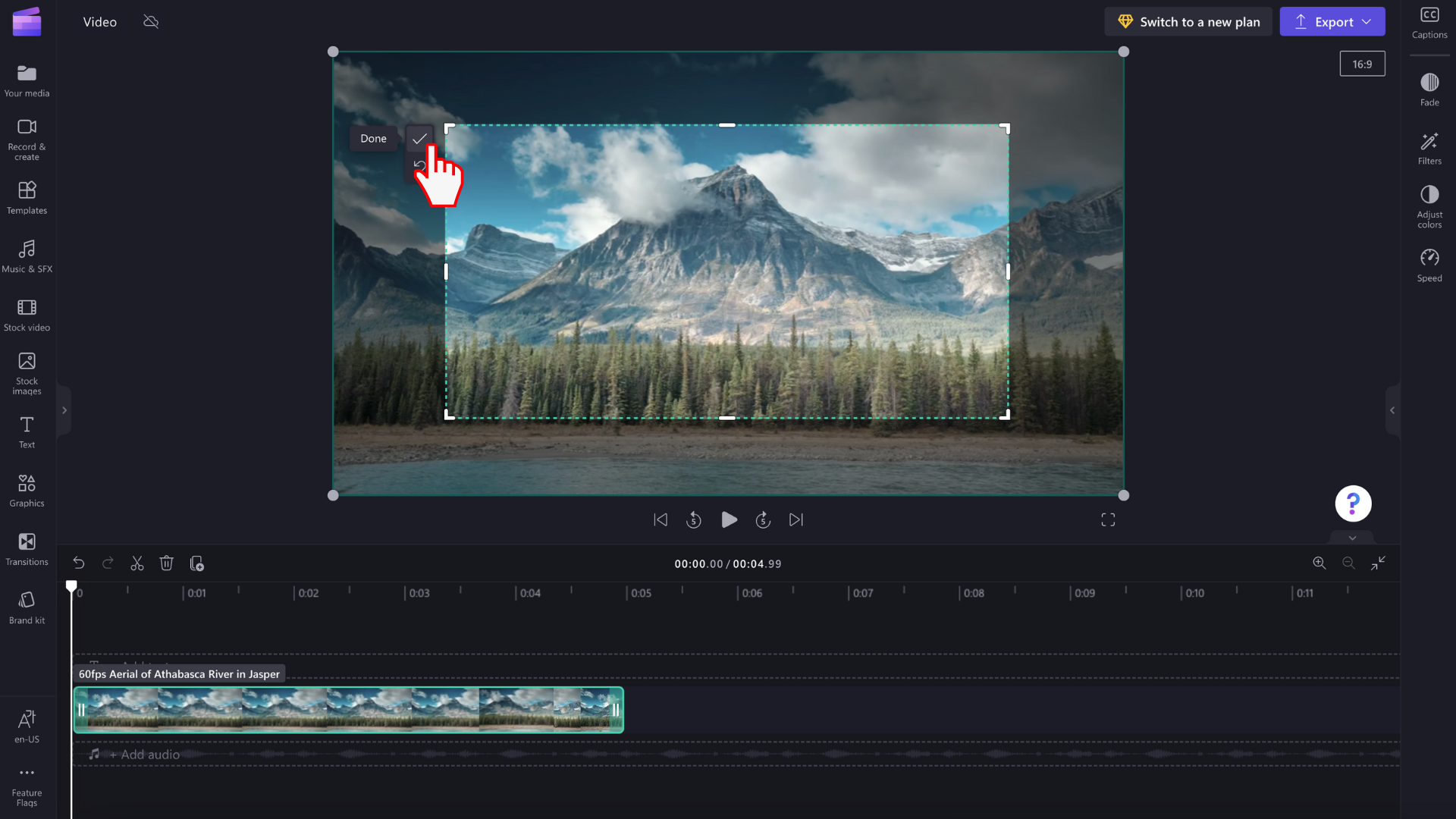
Ako želite da ponovite izrezivanje ili da se vratite na prvobitno stanje video zapisa, kliknite na dugme Vrati na originalno umesto toga.










